Czy masz Hasło oprogramowania układowego Maca? Czy to jest bezpieczne? Jeśli komputer Mac zostanie skradziony lub zgubiony, ustawienie i zabezpieczenie hasła do oprogramowania sprzętowego komputera Mac pomoże zapobiec zniszczeniu lub uzyskaniu dostępu do danych przez kogokolwiek.
Nawet jeśli zgubisz komputer Mac, nikt nie będzie w stanie wymazać danych z dysku twardego. Co więcej, nikt nie będzie mógł użyć ani ukraść danych na twoim dysku twardym.
Ponadto nikt nie będzie mógł ponownie zainstalować systemu operacyjnego. Najlepszą rzeczą w ustawianiu i zabezpieczaniu hasła do oprogramowania układowego komputera Mac jest to, że będziesz mieć dostęp do Internetu, dzięki czemu możesz zlokalizować komputer Mac za pomocą iCloud. Czytaj dalej, aby dowiedzieć się, jak ustawić i zabezpieczyć hasło do oprogramowania układowego komputera Mac.
Spis treści: Część 1. Niebezpieczeństwa związane z nieustawieniem hasła do oprogramowania układowego komputera MacCzęść 2. Jak ustawić i zabezpieczyć hasło do oprogramowania układowego komputera MacCzęść 3. Dodatkowa wskazówka: Uzyskaj dodatkową ochronę dzięki PowerMyMac
Ludzie też czytali:Kompleksowy przewodnik po oprogramowaniu Logitech Unifying Software MacJak bezpiecznie usuwać pliki na komputerze Mac
Część 1. Niebezpieczeństwa związane z nieustawieniem hasła do oprogramowania układowego komputera Mac
Musisz ustawić hasło oprogramowania sprzętowego Mac. Jeśli tego nie zrobisz, nie będziesz w stanie wyśledzić komputera Mac w przypadku jego zgubienia lub kradzieży.
Bez hasła do oprogramowania układowego komputera Mac złodziej będzie mógł wyczyścić dysk twardy. Nawet jeśli Find My Mac jest włączony, wyśledzenie go będzie dość trudne.
Wszystko, co złodziej musi zrobić, to ponownie uruchomić komputer Mac w trybie odzyskiwania, aby ponownie zainstalować nową wersję systemu Mac OS bez hasła. Jeśli tak się stanie, mniejszym złem dla Ciebie będzie całkowite usunięcie danych.
Oznacza to, że wystarczy trzymać kciuki, aby złodziej zdecydował się usunąć wszystkie dane, zamiast użyć ich do popełnienia kolejnego przestępstwa, które nazywa się kradzieżą tożsamości.
Utrata komputera Mac jest bolesna, zwłaszcza po zainwestowaniu w niego tak dużo. Jednak to, co będzie bolało bardziej, to fakt, że twoje dane są narażone na złodzieja.
Bez hasła do oprogramowania układowego komputera Mac Twoje dane nie są bezpieczne, a każdy złodziej może po prostu nimi manipulować, aby wpędzić Cię w kłopoty. Dlatego ważne jest ustawienie i zabezpieczenie hasła do oprogramowania układowego komputera Mac.
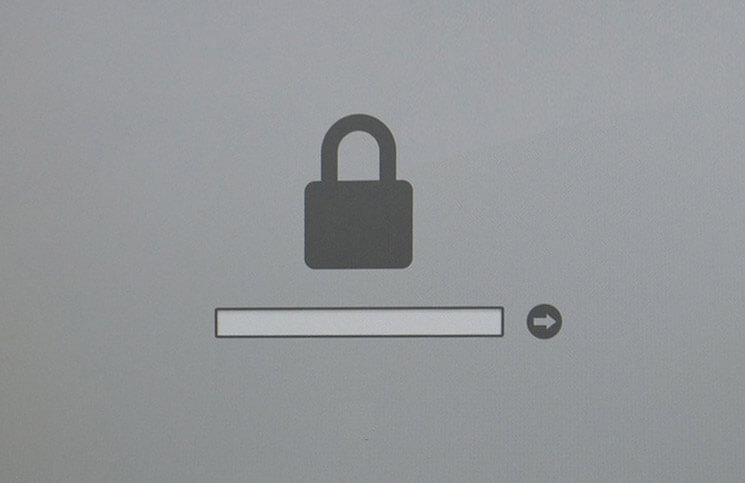
Część 2. Jak ustawić i zabezpieczyć hasło do oprogramowania układowego komputera Mac
Teraz, gdy wiesz, jak niebezpieczne jest obejście się bez hasła oprogramowania sprzętowego Maca, nadszedł czas, aby dowiedzieć się, jak je ustawić i zabezpieczyć.
Nie możesz się pomylić, ustawiając i zabezpieczając hasło oprogramowania sprzętowego Mac. Lepiej jest kiedy ktoś jest bezpieczny niż kiedy jest mu przykro. Wystarczy kilka minut twojego czasu, aby to zrobić.
Zacznijmy. Poniżej przedstawiono kroki, aby ustawić i zabezpieczyć hasło oprogramowania układowego Mac.
- Upewnij się, że jesteś nie jest automatycznie zalogowany podczas uruchamiania komputera Mac.
- Otwarte Preferencje systemowe
- Iść do Użytkownicy i grupy
- Kliknij na ikona kłódki w lewym dolnym rogu ekranu. Pomoże Ci to wprowadzić zmiany i wybrać Opcje logowania.
- Wybierz opcję Wyłącz dla automatycznego logowania. Po wykonaniu tej czynności będziesz musiał logować się za każdym razem, gdy włączysz komputer, co jest w porządku.
- Ustawić Konto gościa wybierając Użytkownika-gościa. W przypadku kradzieży komputera Mac złodziej użyje tego konta gościa.
- Nie zaznaczaj opcji Zezwalaj gościowi na łączenie się z udostępnionymi folderami na prawym panelu. Nie należy zezwalać kontu gościa na łączenie się z folderami współdzielonymi.
- Kliknij Zezwalaj gościom na logowanie się do tego komputera.
- Włącz kontrolę rodzicielską.
- Otwórz kontrolę rodzicielską.
- Kliknij Ogranicz aplikacje.
- Dodaj Nie pozwalaj w polu Zezwalaj na aplikacje ze sklepu App Store.
- Przejrzyj wszystkie inne aplikacje i pozwól im używać tylko prostych aplikacji, takich jak kalkulator.
- Zezwalaj na korzystanie z przeglądarek. W ten sposób Twój Mac będzie podłączony do Internetu, co może ci bardzo pomóc, jeśli będziesz musiał użyć iCloud do zlokalizowania komputera Mac.
- Kliknij w zakładkę Web (na pasku menu u góry strony) i zezwól im na nieograniczony dostęp do stron internetowych. W ten sposób osoba, która ma komputer Mac, może połączyć się online.
- Resztę ustawień pozostaw bez zmian.
- Ustawiać Usługi lokalizacyjne
- Wróć do głównych Preferencji systemowych.
- Kliknij na Bezpieczeństwo i prywatność
- Wybierz kartę Prywatność.
- Wybierz Usługi lokalizacyjne
- Kliknij ikonę kłódki, aby włączyć usługi lokalizacyjne.
- Zablokować Preferencje systemowe
- Zamknij komputer Mac.
- Włącz komputer Mac.
- Przytrzymaj klawisz Opcja.
- Ustaw hasło sprzętowe. Możesz to zrobić z dysku odzyskiwania.
- Wybierz Narzędzia i Firmware Password Utility na pasku menu u góry.
- Włącz hasło oprogramowania sprzętowego
- Wprowadź hasło. Pamiętaj, aby zapisać tutaj hasło, którego będziesz używać. Zapisz to na kartce papieru i zabezpiecz. jeśli zapomnisz tego hasła, będziesz musiał zabrać komputer Mac do Apple, aby go zresetować.
- Zamknij narzędzie.
- Uruchom ponownie komputer Mac.
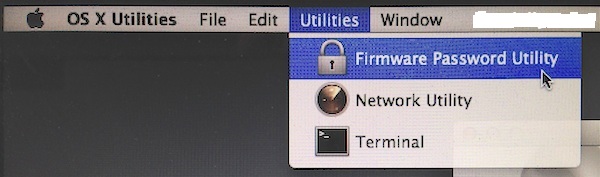
Nie zapomnij wyłączyć hasła oprogramowania układowego, jeśli chcesz sprzedać komputer Mac. Teraz, jeśli Twój komputer Mac zostanie skradziony, wystarczy, że złodziej zaloguje się na konto gościa, które właśnie utworzyłeś. Po włączeniu wszystkich odpowiednich ustawień możesz po prostu przejść do witryny iCloud.com na innym komputerze Mac.
Ponieważ hasło do oprogramowania układowego komputera Mac jest ustawione i bezpieczne, będziesz mógł zlokalizować skradziony komputer Mac. Wystarczy zalogować się przy użyciu swojego Apple ID i wybrać opcję Znajdź mój iPhone na innym komputerze Mac. Gdy to zrobisz, będziesz mógł zlokalizować swój komputer Mac.
Te środki bezpieczeństwa mają na celu chronić swoją inwestycję, czyli Twój Mac. Myśl o utracie komputera Mac może nawet nie przyjść ci teraz do głowy. W końcu kto chce myśleć o tak okropnym scenariuszu?
Niemniej jednak nie możesz sobie pozwolić na myślenie, że nigdy ci się to nie przydarzy. Mieć takie nastawienie jest nieostrożne. Ze względów bezpieczeństwa konieczne jest ustawienie i zabezpieczenie hasła do oprogramowania układowego komputera Mac. Więc śmiało i zrób to teraz.
Część 3. Dodatkowa wskazówka: Uzyskaj dodatkową ochronę dzięki PowerMyMac
Zdecydowanie nie możesz się pomylić z ustawieniem i zabezpieczeniem hasła do oprogramowania układowego Mac. W końcu nie chciałbyś na zawsze stracić komputera Mac.
Dzięki hasłu sprzętowemu komputera Mac masz większe szanse na odzyskanie komputera Mac w przypadku jego kradzieży. Najlepsze w tym jest to, że złodziej nie będzie mógł uzyskać dostępu do wszystkich danych przechowywanych na komputerze Mac. Po ustawieniu i zabezpieczeniu hasła oprogramowania układowego komputera Mac masz pewność, że wszystkie Twoje dane są bezpieczne.
Teraz, jeśli chcesz całkowitej ochrony danych, możesz rozważyć inne narzędzie. To narzędzie nazywa się iMyMac PowerMyMac.
PowerMyMac to jedno potężne narzędzie. Głównym celem posiadania tego narzędzia jest przyspieszenie komputera Mac. Robi to, usuwając wszystkie śmieci i duplikaty plików na twoim Macu. Nie musisz męczyć się z szukaniem wszystkie niepotrzebne i duplikaty plików na Twoim Macu. PowerMyMac przeszukuje te pliki za Ciebie. To tylko jedna z wielu rzeczy, które PowerMyMac może dla Ciebie zrobić.
Nie musisz też martwić się o aplikacje, które pobrałeś w przeszłości. Widzisz, PowerMyMac przeszukuje również te aplikacje, których już nie używasz. Znajduje te aplikacje i pyta, czy można je odinstalować. Po potwierdzeniu odinstaluje te aplikacje, które zajmowały tak dużo miejsca na komputerze Mac.

Ta silna warstwa ochrony danych jest czymś, czego złodzieje nie mogą przeniknąć. Mogą zabrać twojego Maca; nie mogą jednak pobrać krytycznych danych, które zebrałeś i przechowywałeś na komputerze Mac po aktywowaniu funkcji prywatności w PowerMyMac.
Jeśli się nad tym zastanowić, ważne są dane przechowywane na komputerze Mac przez lata. W końcu zawsze możesz dostać nowego Maca. Niestety, nigdy nie możesz odtworzyć wszystkich swoich cennych plików. O ile oczywiście ich nie poparłeś. Nawet jeśli utworzono kopię zapasową plików, każdy złodziej nadal może uzyskać do nich dostęp, zwłaszcza jeśli nie są one chronione lub zaszyfrowane.
Podsumowanie
Proces ustawiania i zabezpieczania hasła do oprogramowania układowego komputera Mac może wydawać się długi. Warto jednak przejść przez każdy krok, aby upewnić się, że hasło do oprogramowania układowego komputera Mac jest bezpieczne. W końcu nigdy nie można powiedzieć. W mgnieniu oka wszystko może się stać z Twoim komputerem Mac.
Oprócz ustawiania i zabezpieczania hasła do oprogramowania układowego komputera Mac najlepiej jest wziąć pod uwagę również PowerMyMac. Dzięki funkcji Ukryj będziesz mógł ukryć i zaszyfrować wszystkie swoje pliki, aby nikt nigdy nie mógł uzyskać do nich dostępu ani użyć ich przeciwko tobie.
Czy masz już hasło do oprogramowania układowego Mac? Czy poniższe kroki były łatwe do wykonania? Podziel się z nami swoimi przemyśleniami.



